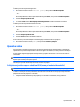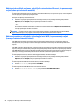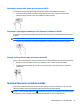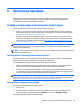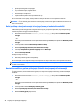User Guide - Windows 8.1
Podrsanje z levega roba (samo pri zaslonu na dotik)
S podrsanjem z levega roba prikažete odprte programe, da lahko hitro preklapljate med njimi.
●
S prstom narahlo podrsajte navznoter z levega roba zaslona na dotik. S prstom na zaslonu nato
podrsajte nazaj proti levemu robu, da se prikažejo vsi odprti programi.
Podrsanje z zgornjega in spodnjega roba (samo pri zaslonu na dotik)
S podrsanjem z zgornjega ali spodnjega roba prikažete ukazne možnosti, s katerimi lahko prilagodite odprti
program.
POMEMBNO: Podrsanje z zgornjega roba ima različne funkcije, ki so odvisne od programa.
●
S prstom rahlo podrsajte z zgornjega ali spodnjega roba, da prikažete ukazne možnosti programa.
Drsenje z enim prstom (samo pri zaslonu na dotik)
Drsenje z enim prstom omogoča obračanje seznamov in strani ali pomikanje po njih ali premikanje predmeta.
●
Kazalec na zaslonu premikate tako, da s prstom drsite v smeri, v katero se želite premakniti.
●
Če želite premakniti predmet, ga pritisnite s prstom in pridržite, nato pa povlecite prst, da predmet
premaknete.
Uporaba tipkovnice in dodatne miške
S tipkovnico in miško lahko vnašate, izbirate elemente, drsate in izvajate iste funkcije kot z ukazi na dotik.
Tipkovnica omogoča tudi izvajanje posebnih funkcij z ukaznimi in bližnjičnimi tipkami.
NASVET: Tipka z logotipom Windows
na tipkovnici omogoča, da se iz odprtega programa ali namizja
Windows hitro vrnete na začetni zaslon. Če znova pritisnete tipko, se vrnete na prejšnji zaslon.
Uporaba tipkovnice in dodatne miške 27